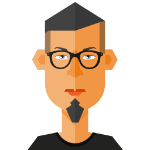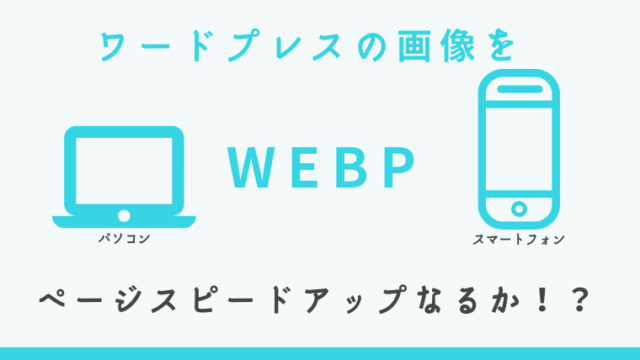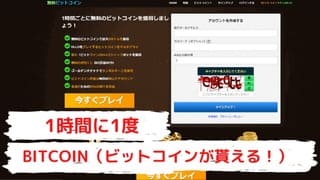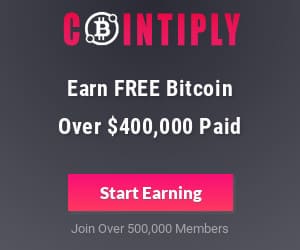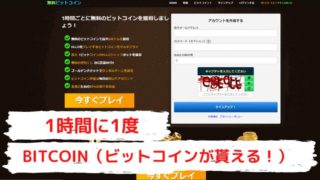ブログを書いてると、もう一つモニターがあったら良いなーと思う事はありませんか?
今回は、家に眠ってる使わなくなったタブレットをデュアルモニターとして利用できるとの事だったので、チャレンジしてみます!
メインPCがWindowsの方、限定です。
おっじの環境
一体型パソコンが2台あるんですが、これをデュアルモニターとして利用出来ないかと思ってた時に、コロナにより在宅での仕事がかなり増える、嫁入院により、子供2人を見ながら仕事をしなくてはならない。(コロナの間は、保育園には預けないと決めていたので!自宅保育!)
パソコンで仕事をしている時、子供達にYouTubeを見せる事があるんですが、テレビで見せてると「チャンネル変えて!」「最初からにして!」など要求が多く、わざわざテレビのリモコンで操作するのがめんどくさいなと思ってた。
【このマウスで操作が出来ればな・・・】を叶えてくれたのがspacedeskです!
必要な物
- spacedesk(フリーソフト)
- メインPC
- モニターにしたいタブレットやスマホ等
- メインPC、モニターにする端末の同一インターネット環境
(同じwi-fi環境下であればOK)
spacedeskとは
PC、タブレット、スマートフォンの画面をマルチディスプレイの画面として利用できるようにするソフトです。
Windows PCの画面をもう少しだけ画面を広くしたい場合に、スマートフォン(iPhone / Android)やタブレット(iPad / Andoird タブレット)をマルチディスプレイの拡張画面として利用できるので、今は使っていない少し古いデバイスを再活用させることも可能です。
使い方はソフトやアプリをインストールするだけと、トラブルさえなければ比較的簡単に利用できます。
出典:spacedesk の評価・使い方 – フリーソフト100
spacedesk可能になる事
いちいち開いてるブラウザを小さくしたり、大きくしたり、見にくいからと移動させる必要がなくなります!
参考サイトをデュアルモニター表示させ、作業画面はメインPCでと、画面ごとに作業を分けられます。
- ブログを書いてる際、引用記事をコピー&ペーストする際、大画面で操作できる
- メインPCで、ブログ執筆、スマホのモニターでYouTube、タブレットのモニターで記事を管理してるシート編集
- 子供が居ても在宅ワークが捗る!PCを仕事ながら、デュアルモニターでは子供に動画や音楽を!チャンネル変更や動画変更は、作業に使ってるお手元のマウスやキーボードで可能
- メインPCで仕事してるふりをしながら、小さなデュアルモニターで映画や動画鑑賞
メインPCで使ってるマウスで終了や画面を閉じたりが出来るので、完全に仕事してるふりを装えます
spacedeskダウンロード前の下調べ
まずは、自分のパソコンのOSとbit数を調べる必要があります。
OSとは…Windows10とかWindows8とかの事
私パソコンには詳しくありませんのでbit数ってなに?って説明は省かせて頂きましたw
自分のパソコンのOSとbit数の調べ方
エクスプローラの中から「PC」にマウスを合わせ→右クリック→プロパティを押す→「コンピューターの基本的な情報の表示」が見れると思うので、その中から、「システムの種類」を見るとbit数とOSが書かれてるかと思います。
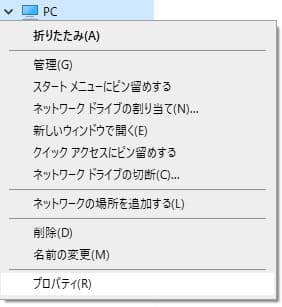
デスクトップにあるフォルダーどれでもいいので開いたら、左側にPCってあるでしょ??
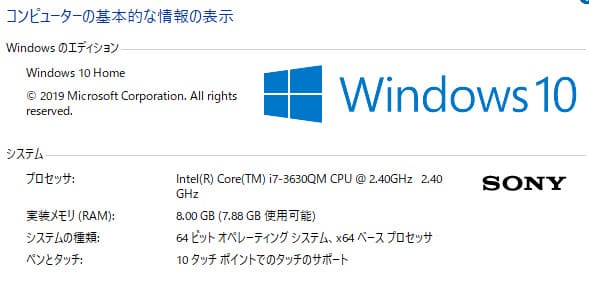
こんな感じで、
Windowsのエディションの部分に「OS」
システムの種類の部分に「bit数」が表示されてるので、この2点を覚えておいて下さい。
spacedeskをダウンロードする際に、この2点に合ったダウンロードをします。
OSとbit数が分かれば、spacedeskダウンロード前の下調べは終了です。
次は、spacedeskをダウンロードしますよー
spacedeskのダウンロード
メインPS、タブレットやスマホ等デュアルモニターとして利用したい端末それぞれで、ダウンロードが必要になります。
【メインPC側】
まずは、メインPCでspacedeskのダウンロードサイトに行きます。
→spacedeskダウンロードサイト
「DOWNLOAD」もしくは「DOWNLOAD NOW」をクリックすると、「SPACEDESK DRIVER SOFTWARE FOR WINDOWS PRIMARY PC (SERVER)」と表示され、OSとbit数別にダウンロードできると思います。
先ほど調べたOSとbit数に合ったものをダウンロードしましょう!
【デュアルモニターに使用するタブレット側】
メインPCと同じくspacedeskのダウンロードサイトに行きます。
→spacedeskダウンロードサイト
先ほどメインPCと同一ページで下の方にスクロールすると
「SPACEDESK VIEWER SOFTWARE
FOR SECONDARY MACHINE (CLIENT)」と表示され、様々な端末向けのリンクがありますので、デュアルモニターに使用する端末にあったものをダウンロードして下さい。
デュアルモニター化まであと一歩
【メインPC・PC】
ダウンロードしたファイルを起動します。
デフォルトのまま、次へ次へと進みインストール
(これが正しいかはわからないので気になる方はお調べください。
これで、メインPC・PCにspacedeskのダウンロード完了です。
【スマホ・タブレット】
アプリのダウンロードが完了していれば、OK
spacedeskを起動してみよう
それでは、「spacedesk」を起動してみましょう。
ソフトが見付からないなーという方は、パソコン左下にある「ここに入力して検索」に「spacedesk SERVER」と入力すれば見つけられると思います。

こんな感じで「spacedesk SERVER」を発見できるはず
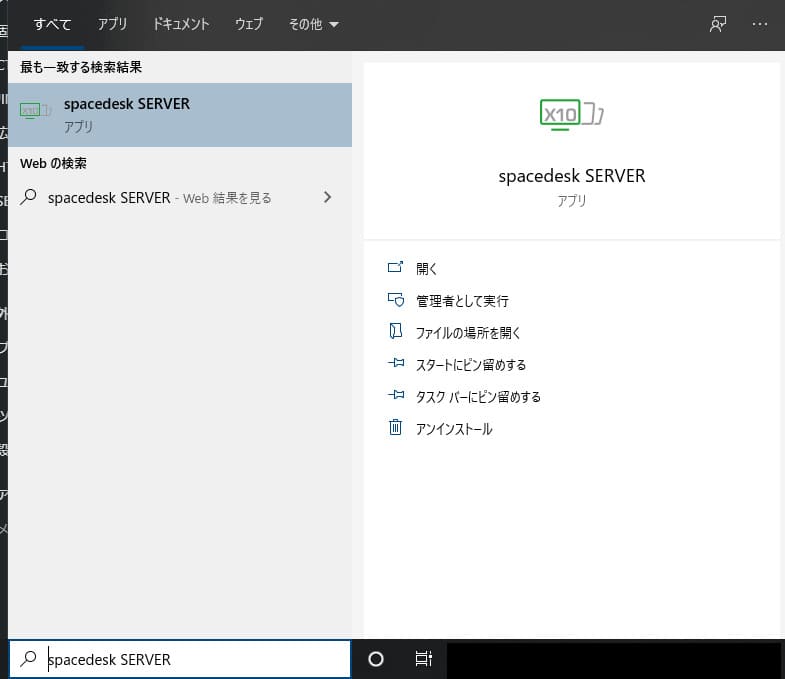
あとは、モニターとして使用したいタブレットやスマホなどで先ほどダウンロードした「spacedesk」アプリを開いて、自分のパソコンを選択すれば、モニターとして利用が出来ると思います。
spacedeskを終了させる
spacedeskを終了させるには、デュアルモニターとして利用してる端末でspacedeskのアプリを完全に閉じれば、終了させることが出来ます。
結びに・・・
こちらの記事は自分自身が設定しながら備忘録的な感じで書きました。
パソコンに詳しくないおっじが、今後忘れないように。
また同じようにパソコンに詳しくない方向けに書いた記事となります。
モニターやら配線やら色々買って設定すれば、もっと簡単に、かつ高画質で出来るのかもしれませんが、手元に有るものだけでお金を掛けずにデュアルモニターを設定する方法のご紹介でした!